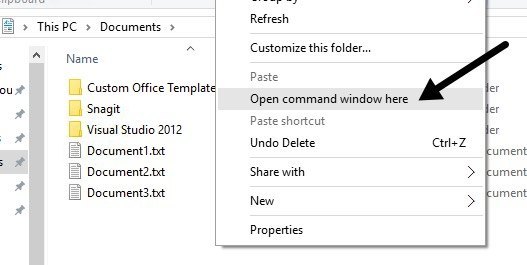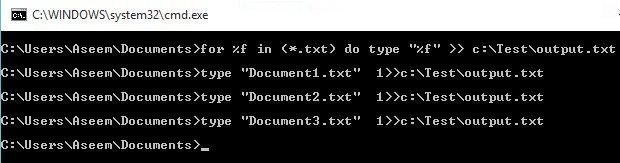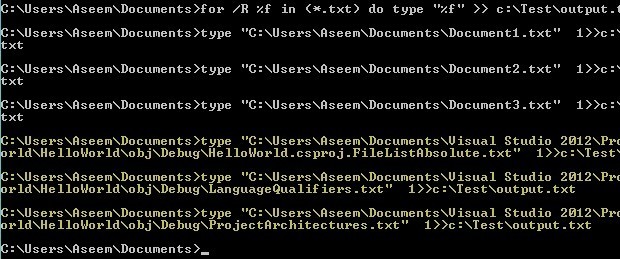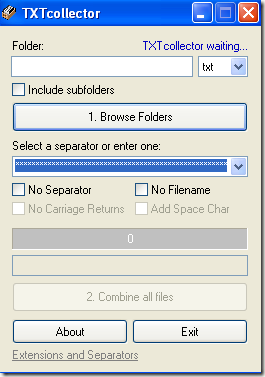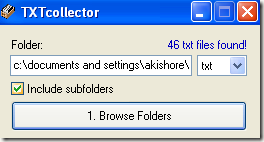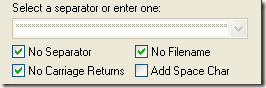Có nhiều trường hợp bạn có thể cần phải hợp nhất nhiều tệp văn bản vào một tệp văn bản. Ví dụ, bạn có thể nhận một đĩa CD chứa hàng trăm tệp văn bản, tất cả trong các thư mục khác nhau, bạn cần kết hợp thành một tệp để nhập vào Excel, v.v.
Nó cũng hữu ích nếu bạn có nhật ký mạng tệp, tệp nhật ký máy chủ hoặc nhật ký sao lưu mà bạn muốn kết hợp với mục đích khai thác dữ liệu hoặc phân tích dữ liệu. Có một vài cách khác nhau bạn có thể đi về việc ghép các tệp văn bản lại với nhau và kết quả hơi khác nhau tùy thuộc vào phương thức bạn chọn.
Trong bài viết này, tôi sẽ viết về một số cách để kết hợp các tệp văn bản do đó nếu một phương pháp không hoạt động tốt, bạn có thể thử một cái gì đó khác.
Phương pháp 1 - Dấu nhắc lệnh
Nếu bạn sử dụng dấu nhắc lệnh, thì có một vài lệnh đơn giản mà bạn có thể sử dụng để hợp nhất toàn bộ các tập tin văn bản một cách nhanh chóng. Lợi thế của việc sử dụng dấu nhắc lệnh là bạn không phải cài đặt bất kỳ chương trình của bên thứ ba nào. Nếu bạn muốn sử dụng dấu nhắc lệnh, hãy kiểm tra hướng dẫn cho người mới bắt đầu sử dụng dấu nhắc lệnh.
Ngoài ra, vì dòng lệnh có thể lấy nhiều tham số, bạn có thể tạo một lệnh phức tạp để lọc và sắp xếp các tệp bạn muốn đưa vào trong quá trình tham gia. Tôi sẽ giải thích lệnh đơn giản nhất, nhưng cũng sẽ nghiên cứu một số ví dụ để chỉ cho bạn cách thực hiện các công cụ phức tạp hơn.
Trước hết, mở Windows Explorer và đi tới thư mục nơi bạn đặt các tệp văn bản . Nếu các tệp được lưu trữ trong nhiều thư mục con, hãy điều hướng đến thư mục mẹ. Bây giờ nhấn và giữ CTRL + SHIFTvà sau đó nhấp chuột phải vào bất kỳ vị trí trống nào trong cửa sổ Explorer.
Điều này sẽ mở ra một cửa sổ lệnh đã được thiết lập vào thư mục bạn đang ở. Bây giờ tất cả những gì chúng ta phải làm là gõ vào lệnh. Như bạn có thể thấy ở trên, tôi có ba tài liệu văn bản trong thư mục cùng với một vài thư mục. Nếu tôi chỉ muốn kết hợp các tệp văn bản trong một thư mục này, tôi sẽ phát hành lệnh này:
cho% f trong (* .txt) gõ "% f" & gt; & gt; c: \ Test \ output.txt
Trong ngôn ngữ mã hóa, đây là vòng lặp FORđơn giản lặp qua tất cả các tệp kết thúc bằng .TXT và xuất chúng ra một tệp có tên output.txt.
Như bạn có thể thấy ở trên, vòng lặp chỉ chạy một lệnh riêng biệt cho mỗi tệp văn bản mà nó tìm thấy trong thư mục. Lưu ý rằng nếu bạn có một tệp văn bản, nhưng nó có phần mở rộng khác như .log hoặc .dat, v.v, thì bạn có thể chỉ cần thay đổi giá trị * .txt trong lệnh. Cũng cần lưu ý rằng đầu ra phải ở một vị trí khác với thư mục hiện tại, nếu không nó sẽ tự thêm vào tệp đầu ra vì nó cũng là một tệp văn bản.
Bây giờ, hãy nói rằng bạn có tệp văn bản được đặt không chỉ trong một thư mục, nhưng trong nhiều thư mục con. Trong trường hợp này, chúng ta có thể thêm một tham số vào lệnh, nó sẽ yêu cầu nó tìm kiếm đệ quy các tệp văn bản trong bất kỳ thư mục con nào của thư mục hiện tại.
cho / R% f trong (* .txt), gõ “% f” & gt; & gt; c: \ Test \ output.txt
Bạn sẽ nhận thấy thông số / Rngay sau câu lệnh for. Bây giờ khi tôi chạy lệnh, bạn sẽ thấy rằng nó tìm thấy một vài tệp văn bản bổ sung trong ba thư mục nằm trong cùng một thư mục.
Như thường lệ với dấu nhắc lệnh, có một lệnh khác cho phép bạn làm điều tương tự như câu lệnh FORở trên. Lệnh này thực sự đơn giản hơn rất nhiều và nếu nó hoạt động tốt cho bạn, thì hãy sử dụng nó thay vì phương thức trên.
sao chép * .txt output.txt
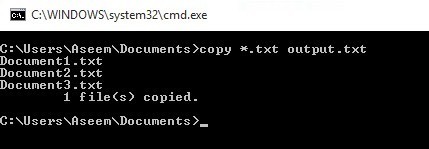
Lệnh này hoạt động tốt, nhưng không có nhiều tùy chọn như lệnh trước. Ví dụ: nó sẽ không cho phép bạn đệ quy tìm kiếm qua các thư mục con.
Phương pháp 2 - TXTCollector
TXTCollector là miễn phí công cụ hợp nhất tệp văn bản với một bộ tính năng phong nha. Nó rất dễ sử dụng và có thể được cấu hình để làm việc theo một vài cách khác nhau.
Trước tiên, hãy nhập hoặc sao chép và dán đường dẫn thư mục vào hộp Thư mụcở trên cùng hoặc chỉ cần nhấp vào nút Duyệt thư mụcvà chọn thư mục có tệp văn bản. Sau đó bạn có thể chọn loại tệp bạn muốn kết hợp.
Theo mặc định, TXTCollector sẽ tìm kiếm tất cả các tệp TXT và kết hợp chúng. Tuy nhiên, bạn có thể chọn từ danh sách và kết hợp hoặc hợp nhất nhiều tệp CSV, BAT, HTM, LOG, REG, XML và INI thành một tệp!
Kiểm tra Bao gồm thư mục conhộp nếu bạn muốn TXTCollector đệ quy nhìn vào mỗi thư mục con của thư mục chính. TXTCollector sẽ cho bạn biết chính xác có bao nhiêu tệp được tìm thấy trong thư mục.
Tiếp theo, bạn có thể chọn dấu phân tách xuất hiện giữa mỗi tệp được kết hợp. Đây là một tính năng tuyệt vời mà bạn không nhận được với phương pháp dòng lệnh. Hoặc bạn có thể chọn từ trình đơn thả xuống hoặc bạn chỉ cần nhập vào bất kỳ thứ gì bạn muốn vào hộp.
Theo mặc định, chương trình sẽ đặt tên thư mục, tên tệp và dấu phân tách giữa mỗi tệp. Nếu bạn muốn kết hợp các tệp liên tục mà không bị gián đoạn giữa mỗi tệp, hãy kiểm tra Không có dấu phân tách, Không có tên tệpvà Không trả lại dấu.
Sau đó, bạn sẽ có lựa chọn thêm ký tự khoảng trắng giữa các tệp hay không. Điều thú vị về TXTCollector là bạn có thể thực sự tùy chỉnh nó. Nếu bạn nhấp vào liên kết ở dưới cùng có tên Tiện ích mở rộng và dấu phân tách, bạn có thể thêm tiện ích mở rộng của riêng mình vào TXTcollector.
Chỉnh sửa tệp extensions.txtnằm trong thư mục dữ liệu ứng dụng TXTCollector. Lưu ý rằng TXTcollector chỉ xử lý các tệp văn bản thuần túy, bất kể phần mở rộng nào được sử dụng. Do đó, nó không thể kết hợp nhiều tệp XLS, ví dụ, trừ khi chúng được lưu dưới dạng văn bản thuần túy.
Giới hạn duy nhất của chương trình là nó chỉ có thể kết hợp 32.765 tệp văn bản cùng một lúc. Nếu bạn có nhiều hơn thế, bạn có thể kết hợp nhiều thứ đó thành một và sau đó kết hợp một cái lớn với một cái nhỏ hơn, lên đến 32,765!
Nhìn chung, một ứng dụng phần mềm miễn phí rất đơn giản nhưng mạnh mẽ để kết hợp nhiều văn bản các tập tin. Hy vọng rằng, hai phương pháp này sẽ làm việc cho hầu hết mọi người. Nếu bạn gặp phải một tình huống phức tạp hơn, hãy đăng bình luận và tôi sẽ cố gắng giúp đỡ.
Ngoài ra, hãy nhớ xem bài viết khác của tôi về cách kết hợp nhiều bản trình bày PowerPoint. Hãy tận hưởng!